ホームページ >ソフトウェアチュートリアル >コンピューターソフトウェア >7-zip でファイルを最小サイズに圧縮するにはどうすればよいですか? 7-zipの使い方チュートリアル
7-zip でファイルを最小サイズに圧縮するにはどうすればよいですか? 7-zipの使い方チュートリアル
- 王林転載
- 2024-03-14 10:30:193779ブラウズ
php エディタ Apple が 7-zip ファイル圧縮テクニックを紹介します。 7-zip は、圧縮パラメータを適切に設定することでファイルを最小限に圧縮できる、一般的に使用されるファイル圧縮ソフトウェアです。この記事では、圧縮形式の選択や圧縮レベルの調整など、7-zip の使い方を詳しく紹介し、ファイル圧縮のポイントを簡単にマスターできます。 7-zipを使ってファイルを圧縮し、作業効率を上げる方法を学びましょう!
7-zip ソフトウェアは、どのようにして大きなファイルを最小サイズに圧縮するのでしょうか?
まず、7-zip ソフトウェアをコンピュータにダウンロードしてインストールします。次に、圧縮するファイルを右クリックし、ソース ファイルのサイズを表示して記録します。次に、ファイルを再度右クリックし、「7-zip-アーカイブに追加」を選択します。 「圧縮パッケージに追加」というウィンドウが表示されます。
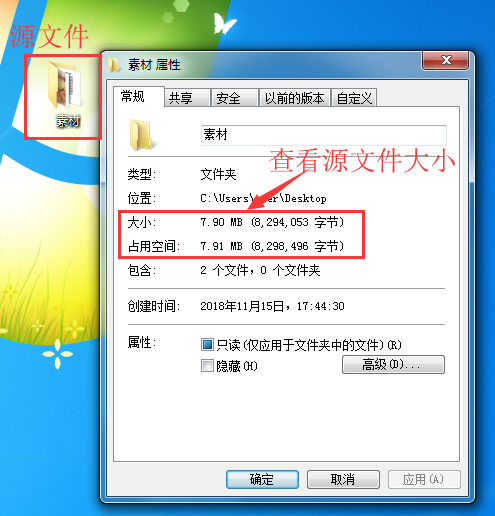
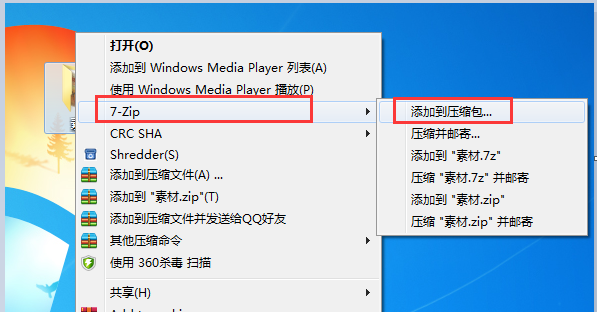
2. 次に、圧縮ウィンドウで圧縮形式を設定し、圧縮レベルとして最大圧縮を選択し、圧縮形式として 7z を選択します。一般的に、この形式は圧縮率が最も高く、ファイルを可能な限り圧縮できます。暗号化するか圧縮パスを変更するかは、必要に応じて設定できます。ここでは、エディターはデフォルトのオプションを選択し、変更しないままにします。設定後、「OK」をクリックします。ソフトウェアがファイルを圧縮します。辛抱強く待つ必要があります。
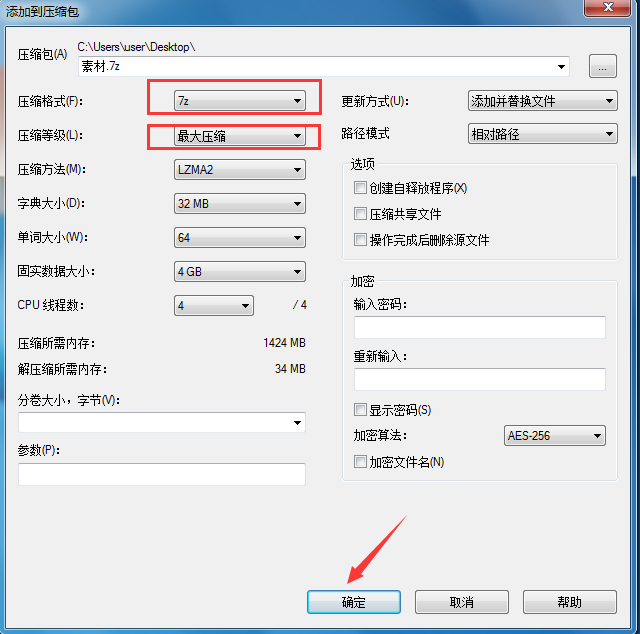
3. 圧縮が完了したら、圧縮パッケージを見つけて右クリックし、「プロパティ」をクリックすると、ファイル サイズが以前よりも大幅に小さくなっていることがわかります。それでも圧縮パッケージを圧縮したい場合は、ファイルの破損が発生しやすいため、ユーザーは慎重に選択する必要があります。

4. また、7-zip 圧縮を使用して、ファイルを .zip 形式で圧縮します。最後に圧縮が完了し、再度ファイルサイズを確認すると、同じファイルを 7z 形式で圧縮した方がファイルサイズが小さくなることがわかります。大きなファイルをできるだけ小さく圧縮する必要がある場合は、この方法を試してみるとよいでしょう。
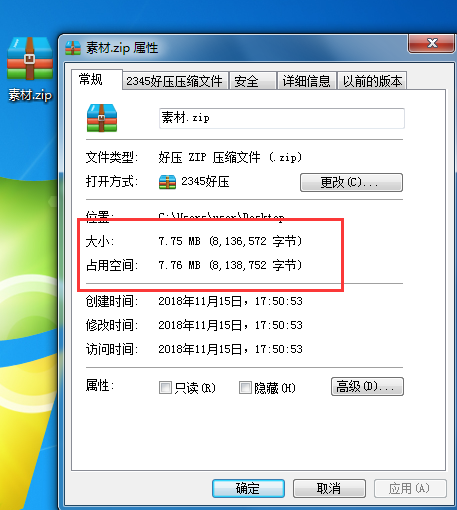
以上が7-zip でファイルを最小サイズに圧縮するにはどうすればよいですか? 7-zipの使い方チュートリアルの詳細内容です。詳細については、PHP 中国語 Web サイトの他の関連記事を参照してください。

